Використання надбудов
Розглянемо приклад. Деяка установа надає послуги виду 1 та виду 2. Кожна послуга виду 1 дає прибуток 60 грн., а на її надання витрачається 1 одиниця ресурсу 1, 0.5 одиниць ресурсу 2 і 1 одна одиниця ресурсу 3. Кожна послуга виду 2 дає прибуток 160 грн., а на її надання витрачається 2 одиниці ресурсу 1, 0.4 одиниці ресурсу 2 і 4 одиниці ресурсу 3. Ресурси установи обмежені: щотижня вона може отримувати від своїх постачальників 130 одиниць ресурсу 1, 50 одиниць ресурсу 2 і 220 одиниць ресурсу 3. Наведені дані зафіксуємо у таблиці.
| Послуги | Ресурс 1 | Ресурс 2 | Ресурс 3 | Прибуток |
| Вид 1 | 0.5 | |||
| Вид 2 | 0.4 | |||
| Ресурси |
Треба визначити, в якій кількості спланувати надання послуг виду 1 і виду 2, щоб прибуток був максимальним.
Подібні задачі називаються задачами лінійного програмування. Вони призначені для оптимального розподілу ресурсів, тобто для найбільш економічно ефективного використання цих ресурсів з урахуванням обмеженого їх обсягу.
Сформулюємо задачу математично. Позначимо через  і
і  заплановану до надання кількість послуг 1 і послуг 2 відповідно. Обмеженість ресурсів фірми означає, що мають задовольнятись такі нерівності:
заплановану до надання кількість послуг 1 і послуг 2 відповідно. Обмеженість ресурсів фірми означає, що мають задовольнятись такі нерівності: 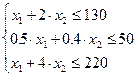 . Крім того, за змістом задачі її змінні мають бути невід’ємними, тобто:
. Крім того, за змістом задачі її змінні мають бути невід’ємними, тобто:  і
і  . Вони також мають бути цілочисельними. Прибуток від запланованих до виробництва стільців та крісел визначається за формулою
. Вони також мають бути цілочисельними. Прибуток від запланованих до виробництва стільців та крісел визначається за формулою  . Отже, оптимальний план фірми, тобто числа
. Отже, оптимальний план фірми, тобто числа  і
і  мають бути такими, щоб задовольнялись всі наведені нерівності, а прибуток F досягав максимального значення.
мають бути такими, щоб задовольнялись всі наведені нерівності, а прибуток F досягав максимального значення.
Один із допустимих планів цієї задачі такий:  і
і  . При цьому:
. При цьому:  , тобто ресурсу 3 вистачає із запасом, а ресурси 1 і 2 використовуються повністю. Прибуток при цьому складає
, тобто ресурсу 3 вистачає із запасом, а ресурси 1 і 2 використовуються повністю. Прибуток при цьому складає  грн. Указаний план є допустимим, але він не є оптимальним. Дійсно, для іншого плану
грн. Указаний план є допустимим, але він не є оптимальним. Дійсно, для іншого плану  і
і  отримуємо:
отримуємо:  . При цьому ресурсу 2 вистачає із запасом, ресурси 1 і 3 використовуються повністю, а прибуток складає
. При цьому ресурсу 2 вистачає із запасом, ресурси 1 і 3 використовуються повністю, а прибуток складає  грн., що суттєво краще у порівнянні з попереднім.
грн., що суттєво краще у порівнянні з попереднім.
Отже, розв’язок задачі розподілу ресурсів має багатоваріантний характер.
В MS Excel для розв’язування задач лінійного програмування може використовуватись спеціальна надбудова, яка має назву Поиск решения.
Порядок розв’язування задачі лінійного програмування:
¨ Установити надбудову Поиск решения. Для цього виконати команду Сервис-Надстройки.... Внаслідок цього з’являється вікно Надстройки. В цьому вікні у прокручуваному списку Список надстроек: слід установити прапорець на пункті Поиск решения і натиснути кнопку OK.
¨ В робочому листі Excel створити наступну форму:
| A | B | |
| Змінні: | ||
| x1 = | ||
| x2 = | ||
| Максимальне значення: | ||
| Обмеження: | ||
| №1: | ||
| №2: | ||
| №3: |
¨ В комірки B8, B9 і B10 внести такі формули: “=B2+2*B3”, “=0.5*B2+0.4*B3”, “=B2+4*B3”.
¨ В комірку B5 внести формулу цільової функції: «=60*B2+160*B3».
¨ Звернутися до надбудови Поиск решения з метою розв’язування задачі. Для цього виконати команду Сервис-Поиск решения.... Після цього на екрані з’являється вікно Поиск решения, в яке здійснюється внесення задачі лінійного програмування.
¨ В полі Установить целевую ячеку: надрукувати $B$5.
¨ Установити відмітку на пункті Равной: Максимальному значению.
¨ В полі Изменяя ячейки: надрукувати $B$2:$B$3.
¨ Ввести перше обмеження. Для цього натиснути кнопку Добавить. У діалоговому вікні Добавление ограничения в поле Ссылка на ячейку: ввести $B$8, в полі Ограничение: вибрати значок “<=” і надрукувати значення 130. Натиснути кнопку ОК.
¨ Аналогічно ввести друге і третє обмеження.
¨ Ввести умови невід’ємності змінних. Для цього натиснути кнопку Добавить. У діалоговому вікні Добавление ограничения в поле Ссылка на ячейку: ввести $B$2:$B$3, в полі Ограничение: вибрати значок «>=» і надрукувати значення 0. Натиснути кнопку OK.
¨ Ввести умови цілочисельності змінних. Для цього натиснути кнопку Добавить. У діалоговому вікні Добавление ограничения в поле Ссылка на ячейку: ввести $B$2:$B$3, в полі Ограничение: вибрати пункт цел. Натиснути кнопку OK.
¨ Натиснути кнопку Параметри..., установити відмітку на пункті Линейная модель і натиснути кнопку OK.
¨ Задачу ЛП повністю підготовлено. Натиснути у вікні Поиск решения кнопку Выполнить.
¨ З’являється вікно Результаты поиска решения, в якому повідомляється, що Решение найдено. Відмітити пункт Сохранить найденное решение і натиснути кнопку OK. На листі електронної таблиці бачимо оптимальний план.
МІНІСТЕРСТВО НАДЗВИЧАЙНИХ СИТУАЦІЙ УКРАЇНИ
Академія пожежної безпекиім.Героїв Чорнобиля
Факультет пожежно-профілактичної діяльності
Кафедра вищої математики та інформаційних технологій
ЗАТВЕРДЖУЮ
Начальник кафедри
ВМ та ІТ
к.ф-м.н., доц.,
полковник с.ц.з.
_______ І.П. Частоколенко
“___”______2011р.
Навчальна дисципліна:Інформатика та комп’ютерна техніка
1-й курс (стаціонар, курсанти).
ЛЕКЦІЯ
Тема № 4. Табличний процесор Microsoft Excel.
Час: 54, з них 10 години лекцій, 24 години практичних занять, 20 годин самостійної роботи
Тема лекції:№ 4.5 Робота з базами даних в MS Excel.
Навчальна мета: Розглянути теоретичний матеріал у відповідності з темою лекції.
Виховна мета:Переконання в необхідності вивчення матеріалу лекції для майбутньої професійної діяльності, формування матеріалістичного світогляду, виховання культури та дисципліни мислення.
Матеріально-методичне забезпечення: Дошка, крейда.
Розробив:
старший викладач
кафедри ВМ та ІТ О.М. Слободянюк
Лекція обговорена та схвалена на засіданні кафедри
Протокол №____від “__”_____________2011р.
Лекція 4.5. Робота з базами даних в MS Excel
1. Загальні положення
Табличний процесор Excel забезпечує, поряд із власне обробленням електронних таблиць-аркушів, формування ділової графіки, створення, оброблення і підтримку нескладних, але великих баз табличних даних.
База даних — певний набір даних, призначений для зберігання інформації з якоїсь предметної сфери.
У цьому плані Excel можна розглядати як нескладну СУБД реляційного типу. Реляційні бази даних подаються у формі звичайних двовимірних електронних таблиць-відношень (relation); в останніх версіях Excel їх називають просто списками. База даних (список) в Excel — той самий робочий аркуш із його стовпцями і рядками, текстом, числами й іншими елементами, але сформований за певними правилами.
Структурними компонентами будь-якої бази даних є записи, поля і заголовний рядок.
Запис — вичерпний опис конкретного об'єкта, що містить низку різнотипних, логічно пов'язаних між собою полів, наприклад:
10 АлмазовО. М. 1968 Інженер Харків 86
Кожний запис — це рядок бази даних. Усі записи мають однакову фіксовану довжину, їх кількість, у принципі, не обмежена.
Поле— певна характеристика об'єкта або окремий елемент даних у запису. Кожне поле має унікальне ім'я, йому відповідають дані одного стовпця. Для ефективного пошуку, селекції та сортування даних бази доцільно записи поділяти по полях, що містять найдрібніші елементи даних. Так, замість одного поля «Прізвище, ім'я, по батькові» краще задати три: «Прізвище», «Ім'я» і «По батькові». Єдину адресу клієнта можна розділити на поля «Поштовий індекс», «Місто», «Вулиця», «Номер будинку» і т. п.
Заголовний рядок розташовується на самому початку бази-списку і має імена полів, тобто заголовки стовпців робочої книги. Іменамають бути інформативними, лаконічними та розміщуватися в одному рядку.
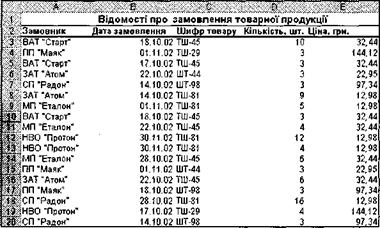
|
Загальний вигляд найпростішої бази даних Excel з ім'ям «Замовлення» зображено на рис. 2.104.
Рис. 2.104. Загальний вигляд бази даних «Замовлення»
Загальні правила формування бази даних:
§ у базі даних, як правило, розміщуються тільки поля початкових даних. Поля, що обчислюються, шапку документа і підсумкові рядки до бази не включають, їх формують на етапі створення документа-звіту;
§ заголовний рядок має відрізнятися від рядків-записів кольором, шрифтом або обрамленням. У разі монохромного друку його краще взяти в рамку;
§ після заголовного рядка мають іти рядки записів; розділяти їх навіть порожніми рядками не рекомендується;
§ в однойменних полях записів розміщують дані тільки одного типу: числа, тексти або дати. Не треба розпочинати поля з пропусків;
§ текстові дані краще розпочинати з великих літер, розширюючи таким чином можливості пошуку та сортування даних;
§  фон сусідніх записів доцільно чергувати: при цьому поліпшується сприйняття даних користувачем;
фон сусідніх записів доцільно чергувати: при цьому поліпшується сприйняття даних користувачем;
§ на одному аркуші бажано розміщувати тільки одну базу даних. Інші дані краще розташувати на інших аркушах. Поєднання різнорідних баз даних можливе, якщо відокремити їх порожніми рядками і стовпцями.
Формати файлів баз даних
Базу даних, створену засобами Excel, можна зберегти не тільки у стандартному форматі книги (.xls), а й у звичному для баз даних форматі, наприклад, dbf-файлі. У цьому випадку програма коректно визначає типи полів (текст, числове, дата) та їхні довжини (для тексту) на підставі наявних даних. Для створення dbf-файлу достатньо вибрати значення DBF 4 (dBASE IV) (*.dbf) у полі Тип файлу діалогового вікна Збереження документа, яке викликається командою Файл/Зберегти як...
Excel дає змогу також працювати з dbf-файлами та файлами баз даних системи керування базами даних (СКБД) Microsoft Office Access. Для відкриття таких файлів у полі Тип файлу діалогового вікна Відкриття документа треба, відповідно, вибрати значення Файли dBase (*.dbf) або Бази даних Access (*.mdb; *.mdb). Іншим способом відкриття таких файлів є використання команди Дані/Імпорт зовнішніх даних/Імпорт даних....
Для побудови запитів до баз даних, створених спеціалізованими СКБД (наприклад, SQL Server, MS Access, Paradox, FoxPro), в Excel є спеціальний засіб - програма MS Querry, яку активізують командою Дані/Імпорт зовнішніх даних/Створити запит.... Перевага використання запитів полягає в тому, що в Excel переноситься лише потрібна (відфільтрована) частина записів з бази даних.